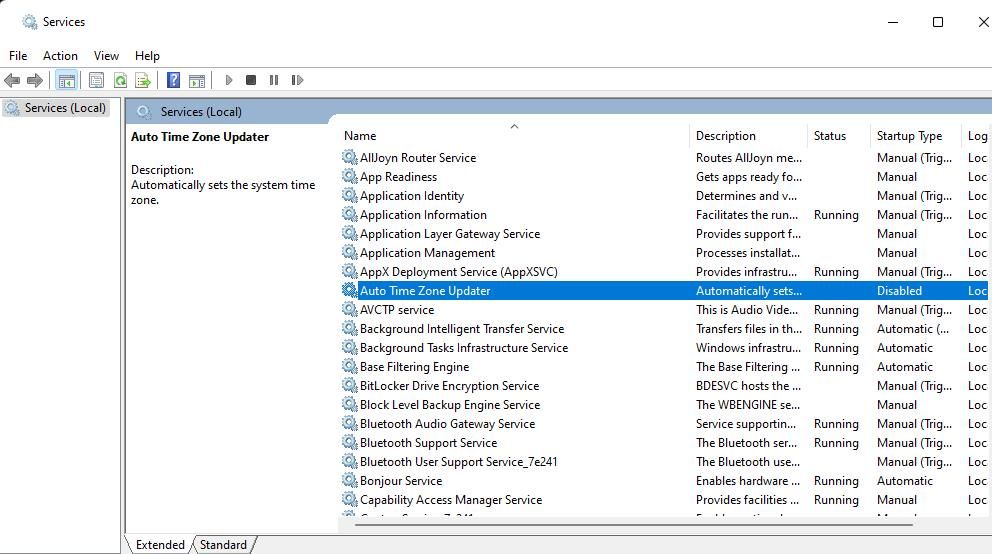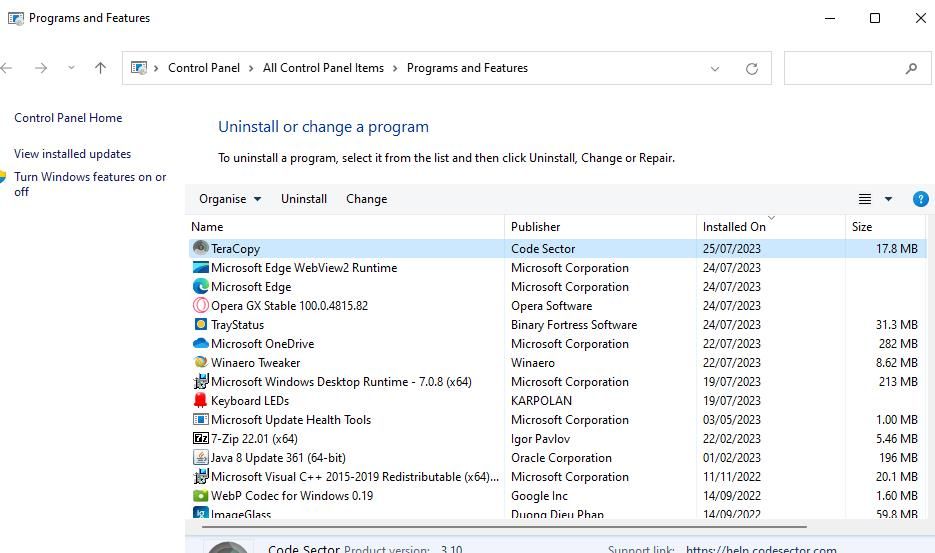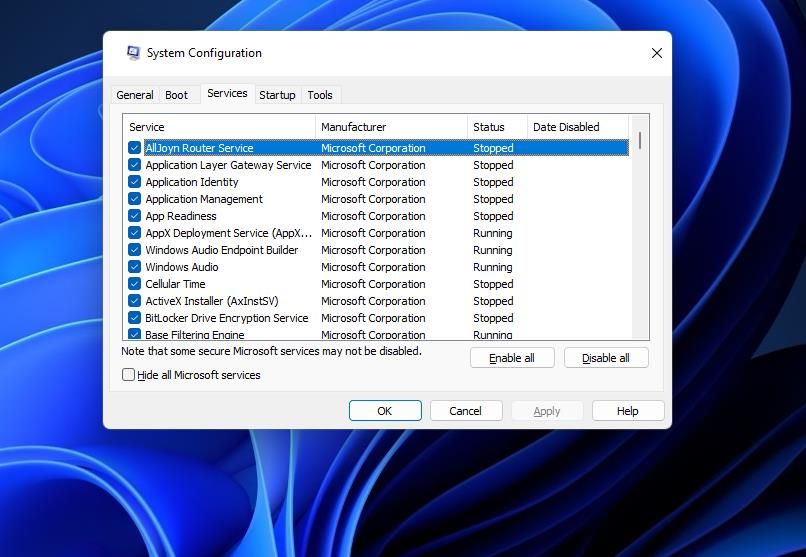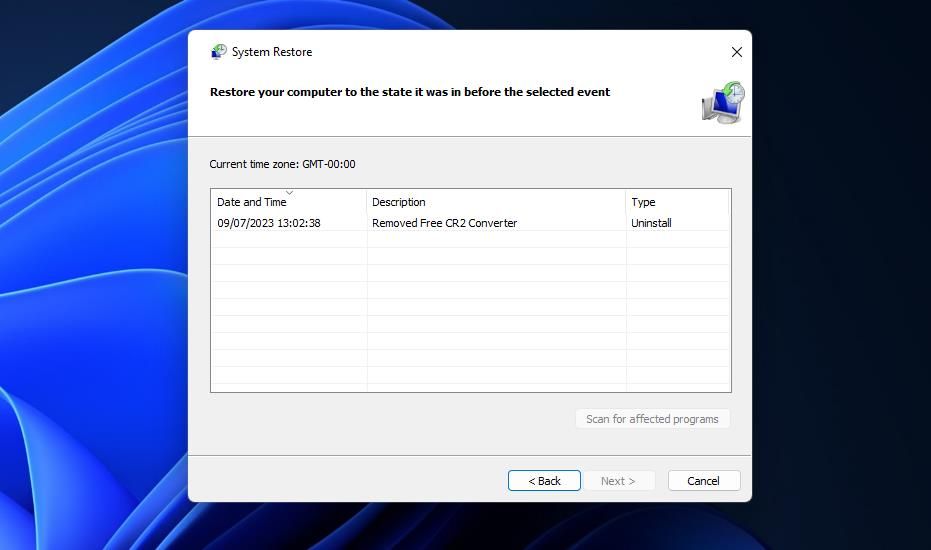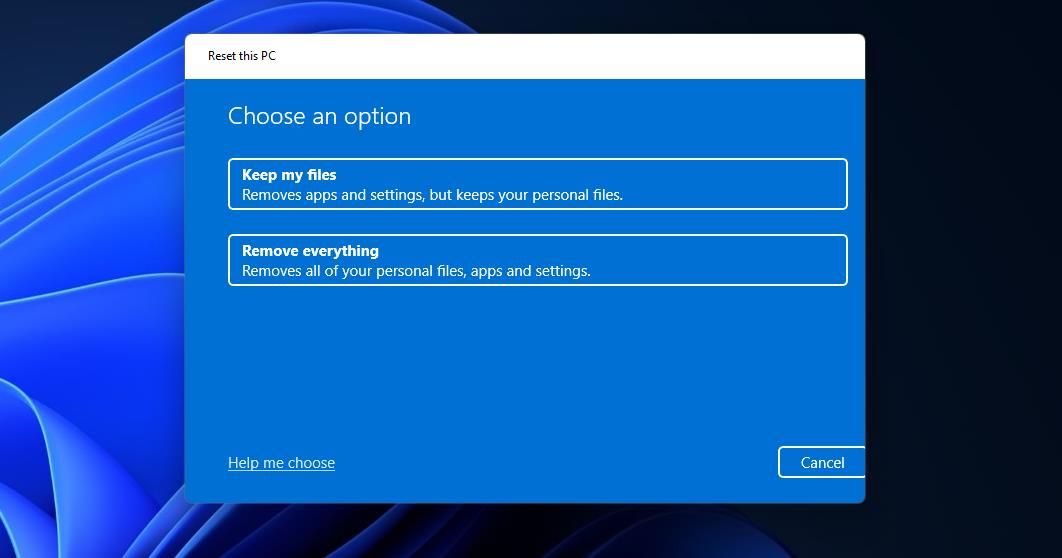Это тревожное сообщение об ошибке может помешать вам сохранять файлы в Windows, но не волнуйтесь; это быстро исправляется.
Несколько пользователей разместили сообщения на форумах поддержки программного обеспечения с просьбой исправить сообщение об ошибке “больше нет файлов”. Эта ошибка Windows возникает, когда пользователи выбирают сохранение файлов документов и изображений. Следовательно, пользователи не могут сохранять файлы из-за этой ошибки.
Ошибка “больше нет файлов” — довольно серьезная проблема, которую пользователи не могут игнорировать. Обычно она возникает на ПК ASUS с Windows, но не обязательно ограничивается ими. Если вы столкнулись с этой ошибкой, вот как вы можете исправить ошибку “больше нет файлов”.
- 1. Запустите средство проверки системных файлов
- 2. Запустите проверку восстановления диска
- 3. Удалите программное обеспечение ASUS Data Security Manager
- 4. Выполните чистую загрузку
- 5. Откатите Windows с восстановлением системы
- 6. Выполните сброс настроек Windows к заводским настройкам
- Снова сохраните файлы в Windows
1. Запустите средство проверки системных файлов
Сначала мы рекомендуем запустить проверку системных файлов, чтобы проверить целостность файлов вашей системы. Это сканирование может исправить поврежденные системные файлы, влияющие на работу Windows. Ознакомьтесь с нашим руководством по запуску инструмента SFC для получения дальнейших инструкций.
2. Запустите проверку восстановления диска
Общеизвестно, что ошибка “больше нет файлов” не связана с проблемой жесткого диска, но не исключайте такой возможности. Ошибка, связанная с сохранением файлов, вполне может иметь какое-то отношение к работоспособности жесткого диска вашего ПК.
Таким образом, вам следует запустить проверку диска (CHKDSK), чтобы проверить обнаруженные ошибки файловой системы жесткого диска и устранить их. Для этого следуйте рекомендациям из нашей статьи о том, как запустить CHKDSK-сканирование.
3. Удалите программное обеспечение ASUS Data Security Manager
Удаление программного обеспечения ASUS Data Security Manager является одним из наиболее широко подтвержденных исправлений ошибки “больше нет файлов”.
Если на вашем компьютере установлена модель ASUS, проверьте, установлено ли программное обеспечение ASUS Data Security Manager, и удалите его. В программном обеспечении также есть служба, которую вам необходимо отключить перед удалением ASUS Data Security Manager.
- Нажмите Win + R и введите «services.msc» внутри «Выполнить», затем выберите «ОК», чтобы открыть службы и получить доступ к ним.
- Если вы можете найти службу ADSM, то, вероятно, на вашем ПК установлен ASUS Data Security Manager. Дважды щелкните службу ADSM (ASUS Data Security Manager), чтобы получить доступ к ее параметрам.
- Нажмите Стоп, чтобы отключить службу ADSM.
- Сохраните настройки службы, нажав Применить и ОК.
- После завершения удалите ASUS Data Security Manager любым способом из нашего руководства по способам удаления программного обеспечения Windows.
4. Выполните чистую загрузку
ASUS Data Security Manager — не единственное стороннее средство обеспечения безопасности, которое может вызывать ошибку “больше нет файлов”. Итак, попробуйте выполнить чистую загрузку Windows, чтобы отключить все сторонние приложения и службы. Чистая загрузка остановит автоматический запуск других фоновых приложений или служб, что может устранить ошибку.
В этой статье о том, как очистить загрузочную Windows, описывается, как вы можете отключить элементы запуска и службы с помощью системных инструментов настройки системы и диспетчера задач. После изменения настроек загрузки перезагрузите компьютер, чтобы решение вступило в силу. Затем попробуйте сохранить файлы документов и изображений, чтобы узнать, сохраняется ли ошибка “больше нет файлов”.
Если этого не происходит, это означает, что в вашей системе есть другое стороннее приложение, вызывающее эту ошибку. Попробуйте удалить все последние установленные вами приложения и посмотрите, решит ли это проблему.
5. Откатите Windows с восстановлением системы
В возникновении ошибки “файлов больше нет” обвиняют побочные эффекты некоторых обновлений Windows. Фактически, некоторые пользователи сообщают об этой проблеме, возникающей после установки обновлений. Вы могли бы попробовать вручную удалить последнее обновление Windows на вашем ПК, чтобы посмотреть, поможет ли это.
Однако возврат Windows к точке восстановления с помощью средства восстановления системы также может привести к удалению последних обновлений. Восстановление Windows на более раннюю дату также может привести к удалению недавно установленного программного обеспечения сторонних производителей, вызывающего ошибку “файлов больше нет”.
Итак, попробуйте использовать восстановление системы, чтобы вернуть Windows к точке восстановления, которая предшествовала ошибке “файлов больше нет” на вашем ПК, если сможете.
6. Выполните сброс настроек Windows к заводским настройкам
Это решение для сброса настроек восстановит ваш ПК с Windows до заводских настроек. Если ни одно из предложенных выше возможных решений не работает для вас, сброс настроек Windows — последнее, что вам следует попробовать. Пользователи подтверждают, что применение сброса к заводским настройкам исправляет ошибку “файлов больше нет”.
После перезагрузки вам потребуется переустановить все пакеты сторонних производителей, которые не были предварительно установлены на вашем ПК с Windows. Однако вам не нужно создавать резервные копии каких-либо пользовательских файлов, поскольку вы можете сохранить их в инструменте сброса этого ПК. В нашем руководстве по сбросу настроек к заводским настройкам вашего ПК с Windows приведены подробные сведения о применении этого решения последней инстанции.
Снова сохраните файлы в Windows
Попробуйте применить одно или несколько из возможных исправлений, приведенных выше, для ошибки “больше нет файлов”, чтобы найти то, которое работает на вашем ПК. Вы также можете попробовать устранить эту проблему с помощью некоторых из лучших свободно доступных средств восстановления для Windows. Исправив ошибку “больше нет файлов”, вы можете снова сохранить все файлы по мере необходимости на вашем ПК с Windows.